Shrnutí
Tato stránka hovoří hlavně o přehledu NTFS a shromažďuje recenzi softwaru pro obnovu NTFS. Můžete také postupovat podle podrobného průvodce zde a zrušit NTFS během několika minut.
Shrnutí
Tato stránka hovoří hlavně o přehledu NTFS a shromažďuje recenzi softwaru pro obnovu NTFS. Můžete také postupovat podle podrobného průvodce zde a zrušit NTFS během několika minut.
Náhodné vymazání souboru je hrozná věc. Vzhledem k tomu, že nelze spustit systém Windows a obnovit soubor, je situace ještě horší. Naštěstí můžete obnovit smazané soubory na pevných discích NTFS na této stránce.
Zde shromažďujeme tři části, základní znalost systému NTFS, revizi programu obnovy systému NTFS a způsob odstranění NTFS v průvodci.

NTFS Undelete
Nejprve se můžete pohybovat v tom, na čem vám záleží.
NTFS, New Technology File System, je patentovaný systém souborů vyvinutý společností Microsoft jako výchozí systém souborů řady Windows NT.
NTFS má několik technických vylepšení oproti souborovým systémům, které nahradil, File Allocation Table (FAT) a High Performance File System (HPFS), jejichž vylepšená podpora metadat a pokročilých datových struktur pro zlepšení výkonu, spolehlivosti a využití místa na disku.
NTFS je podporován i v jiných operačních systémech pro stolní počítače a servery. Linux a BSD mají zdarma a open-source NTFS ovladač, nazvaný NTFS-3G, s funkcí čtení i zápisu. macOS přichází s podporou pouze pro čtení pro NTFS; jeho deaktivovaná výchozí podpora zápisu pro NTFS je nestabilní.
Výše uvedený popis je z Wikipedie.
Kromě NTFS existují další dva systémy souborů, FAT32 a exFAT a NTFS. Jaký je mezi nimi rozdíl?
FAT32 je zde nejstarší systém souborů. V systému Windows 95 byl zaveden zcela zpět, aby nahradil starší systém souborů FAT16.

NTFS je moderní systém souborů, který Windows rád používá. Při instalaci systému Windows formátuje systémovou jednotku pomocí systému souborů NTFS. NTFS se poprvé objevil ve spotřebitelských verzích Windows se systémem Windows XP.

ExFAT, představený v roce 2006, byl přidán do starších verzí Windows s aktualizacemi Windows XP a Windows Vista. Je to souborový systém optimalizovaný pro flash disky. Je navržen tak, aby byl lehkým souborovým systémem, jako je FAT32, bez všech dalších funkcí NTFS a režií, ale bez omezení FAT32.

Nyní se podíváme na kompatibilitu, limity a myšlenkové využití těchto tří systémů souborů
| Rozdíl | Typ systému souborů | Detaily |
|---|---|---|
| Kompatibilita | FAT32 | Všechny verze Windows, Mac, Linux, herní konzole a prakticky cokoli s USB portem. |
| NTFS | Všechny verze Windows, ale ve výchozím nastavení pouze pro čtení s Mac a u některých distribucí Linuxu mohou být ve výchozím nastavení pouze pro čtení. Jiná zařízení, s výjimkou Microsoft Xbox One, pravděpodobně nebudou podporovat NTFS | |
| exFAT | Všechny verze Windows a moderní verze Mac OS X, ale vyžadují další software na Linuxu. Více zařízení podporuje exFAT než podpora NTFS, ale některá, zejména starší, mohou podporovat pouze FAT32. | |
| Limity | FAT32 | Maximální velikost souboru 4 GB, maximální velikost oddílu 8 TB. |
| NTFS | Žádné omezení realistické velikosti souboru nebo velikosti oddílu. | |
| exFAT | Žádné realistické limity velikosti souborů nebo oddílů. | |
| Používání | FAT32 | Vyměnitelné jednotky pro maximální kompatibilitu s nejširším spektrem zařízení, jako jsou Paměťová karta, za předpokladu, že nemáte žádné soubory o velikosti 4 GB nebo větší. |
| NTFS | Systémová jednotka Windows a další interní jednotky, které budou používány pouze v systému Windows. | |
| exFAT | USB flash disky a další externí jednotky, zejména pokud potřebujete soubory o velikosti přes 4 GB. Za předpokladu, že každé zařízení, které chcete používat s podporou exFAT, byste měli zařízení naformátovat pomocí exFAT namísto FAT32. |
V této části shromáždíme nejlepší tři software pro obnovu NTFS a provedeme jeho revizi, abyste mohli získat nejlepší rozhodnutí pro zrušení NTFS.
Obnova dat je obnova souborů v počítači. Prohledává všechny jednotky a paměťové karty, které se zobrazují v tomto počítači, a získává rychlou obnovu dat.

Cena: $24.97
Funkce:
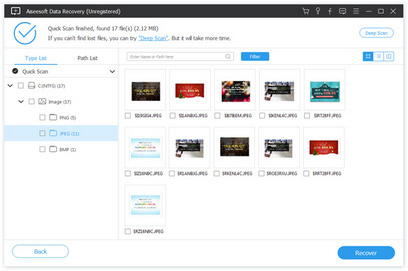
NTFS Undelete je aplikace, která vám umožní obnovit soubory jen pár kliknutí. Program obnoví soubory odstraněné z pevného disku, i když jste vyprázdnili Koš.

Cena: $59.95
Funkce:
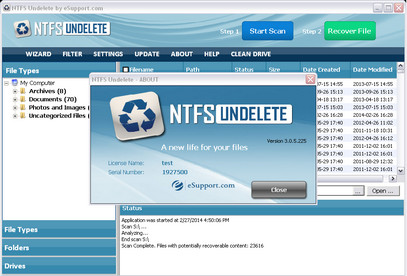
TestDisk je výkonný bezplatný software pro obnovu dat k obnovení ztracených diskových oddílů a / nebo k opětovnému spuštění bootovacích disků při určitých typech virů nebo lidských chyb (například při náhodném odstranění tabulky diskových oddílů).

Cena: Zdarma
Funkce:

V této části vám ukážeme podrobného průvodce, jak získat zotavení NTFS ve vašem počítači.
Zde bereme nejjednodušší nástroj, Obnova dat jako příklad vám ukážeme kroky.
1Zdarma stáhnout, nainstalovat a spustit tento software v počítači.
2Skenovat data NTFS
V hlavním rozhraní musíte vybrat typ dat a pevný disk pro skenování.
U typu souboru můžete najít obrázek, zvuk, video, e-mail, dokument a další. Zaškrtněte typy dat, které chcete obnovit.
U jednotky pevného disku zaškrtněte pouze jednotku NTFS, ze které chcete soubory extrahovat.
Poté klikněte na "Scan" a zahájíte skenování naformátované jednotky.

3 Obnovte data z jednotky NTFS
Po dokončení skenování můžete zjistit, že všechna data jsou rozdělena do různých složek podle typu dat. Vyberte typ dat a kliknutím na složku zobrazíte všechny soubory. Chcete-li zobrazit podrobnosti o datech, musíte zvolit a klepnout na "Obnovit" pro uložení odstraněných nebo ztracených dat z jednotky NTFS do počítače.

Mohl bys potřebovat: Jak zapisovat na jednotku NTFS v systému Mac
V tomto článku jsou uvedeny základní informace o systému souborů NTFS a jeho podobném systému souborů, FAT32 a exFAT, a také si můžete vybrat nejlepší zotavení NTFS z recenze 3 nejlepších programů pro obnovení NTFS.
Pokud se domníváte, že tento příspěvek je pro vás užitečný, neváhejte jej sdílet nebo zanechat komentáře, pokud máte nějaké dotazy.